
Dabar daugelis vartotojų vis dar nori įdiegti "Windows 7" savo kompiuteriuose, apeinant naujesnes šios operacinių sistemų šeimos versijas. Pakeitus kietąjį diską SSD, įdiegti OS užduotį į naują diską užduotis. Tuo pačiu metu vartotojas yra svarbus žinoti apie kai kurių sąveikos funkcijų su kietojo kūno informacijos saugojimo įrenginių, kurie bus aptarti toliau. Kviečiame susipažinti su žingsnis po žingsnio, kad įdiegtumėte "Windows 7" SSD, kad atliktumėte šią operaciją greitai ir lengvai.
Norėdami pradėti, mes nurodysime, kad galima perkelti operacinę sistemą su HDD į SSD, visiškai išlaikant jo našumą. Tačiau, nes tai turės atlikti sudėtingus veiksmus trečiosios šalies programinės įrangos. Jei jus domina šia tema, siūlome skaityti tam tikras su juo susijusias instrukcijas spustelėję toliau pateiktą nuorodą.
Taip pat žiūrėkite: Kaip perkelti operacinę sistemą ir programas su HDD ant SSD
1 žingsnis: įrašykite OS atvaizdą USB atmintinėje
Jei ketinate įdiegti operacinę sistemą naudodami licencijuotą diską, tiesiog praleiskite šį žingsnį ir nedelsdami pereikite prie sekundės. Priešingu atveju turėsite paruošti "flash" diską, kad jis būtų įkeltas. Tai nėra nieko sudėtinga, nes visi veiksmai įvyksta automatiniu režimu per specialią programinę įrangą. Tačiau pradžioje vartotojas turės rasti "Windows 7" vaizdą ISO formatu ir pasirinkite programinę įrangą, per kurią ji bus įrašyta. Daugiau apie tai perskaitykite toliau.
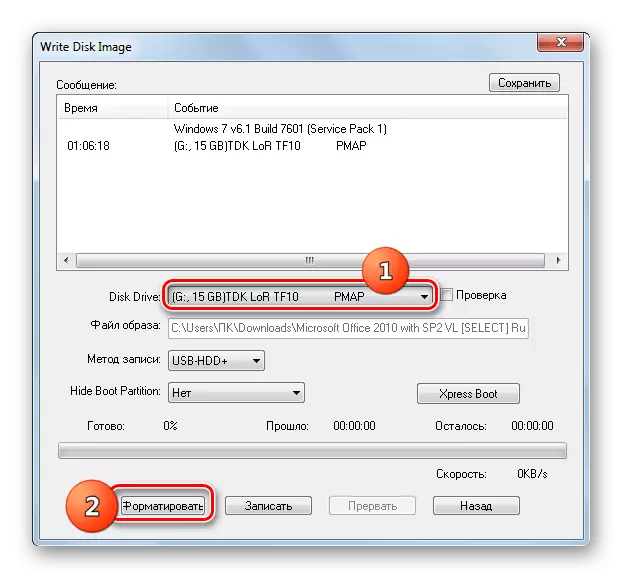
Skaityti daugiau: Sukurkite įkrovos USB atmintinę su "Windows 7"
2 žingsnis: BIOS paruošimas
Vienintelė funkcija įrengimo OS ant kieto būsenos disko yra poreikis pakeisti vieną BIOS parametrą nustatydami AHCI suderinamumo režimą. Reikia teisingai sąveikos informacijos saugojimo su pagrindine lenta. Punktas, atsakingas už tokio režimo įtraukimą yra visiškai visose BIOS ir UEFI versijose, bet gali būti įvairių meniu, todėl vartotojas turi savarankiškai jį rasti ir suaktyvinti, kad jis neturėtų užtrukti ilgai.
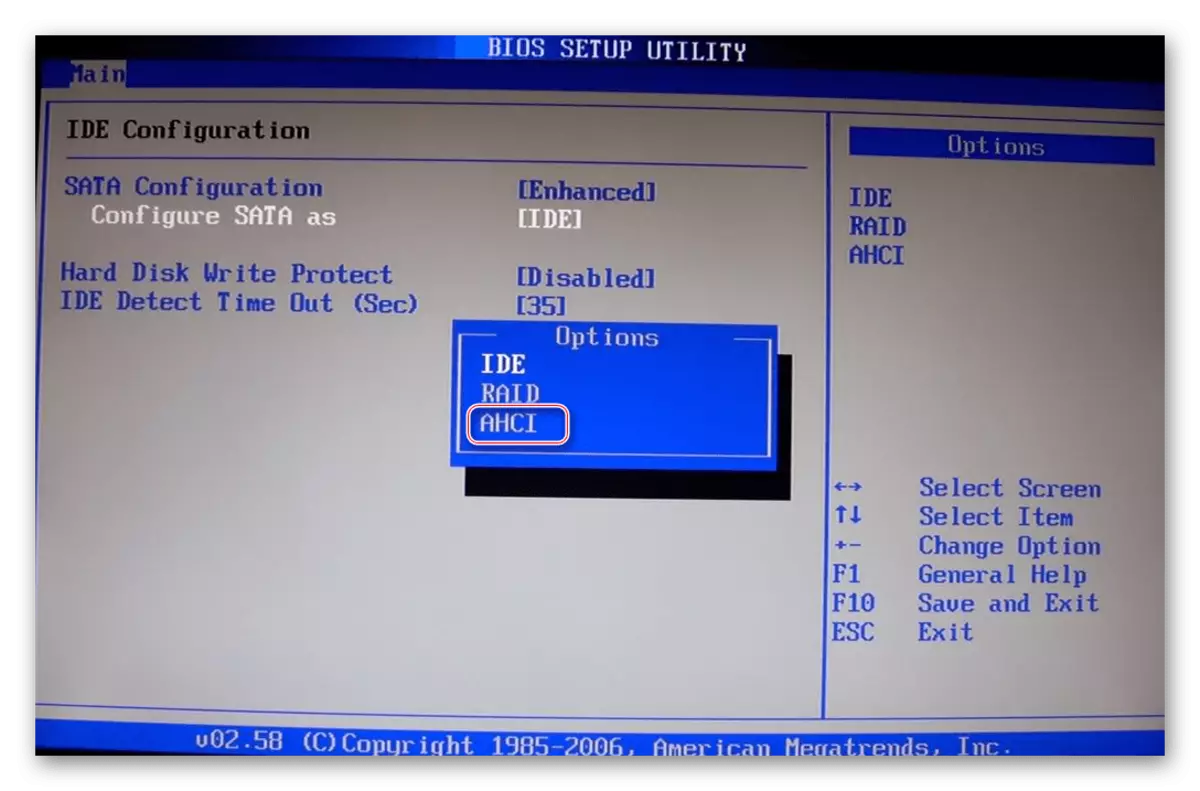
Skaityti daugiau: įjunkite AHCI režimą BIOS
3 žingsnis: disko žymėjimo pasirinkimas
Esant dabartiniam laikui, yra dviejų tipų disko žymėjimas: MBR ir GPT. Kiekvienas iš jų turi savo charakteristikas ir rekomenduojama naudoti įvairiose situacijose. Jei nesate susipažinę su tokiomis sąvokomis ar abejoju teisingo žymėjimo pasirinkimu, mes rekomenduojame susipažinti su specialia mokymo medžiaga mūsų svetainėje spustelėję toliau pateiktą nuorodą. Čia rasite išsamius šių dviejų technologijų aprašymus, taip pat naudingus patarimus, kurie padės nedelsiant prieš diegiant operacinę sistemą.Skaityti daugiau: pasirinkite GPT arba MBR disko struktūrą dirbti su "Windows 7"
4 žingsnis: SSD formatavimo taisyklių mokymas
Šis etapas yra tarpinis, ir mes nusprendėme jį įtraukti į šiandienos medžiagos sistemą tik supažindinimu. Faktas yra tai, kad kai kurie vartotojai, kai naudojate SSD, visiškai nesupranta tokio prietaiso veikimo principo ir net bijo ją formatuoti, atsižvelgiant į reikšmingą eksploatavimo trukmės sumažinimą atliekant tokius veiksmus. Tačiau, be valymo struktūros, nebus įmanoma pradėti nuo OS įrengimo, net jei mes kalbame apie įgytą diską. Mes patariame perskaityti visą informaciją apie SSD formatavimą, kad sužinotumėte, kada jums reikia padaryti ir kaip ši procedūra atsispindi pačiame komponente.
Skaityti daugiau: Ar galima formatuoti SSD
5 žingsnis: operacinės sistemos diegimas
Taigi mes turime į pagrindinį etapą, kuris yra įdiegti "Windows 7" ant kieto korpuso pavaros. Visi paruošimo niuansai jau yra išmontuoti didesni, todėl nėra daugiau funkcijų. Tačiau vartotojai, kurie renkasi GPT struktūrą, turėtų atkreipti dėmesį į vieną mažą detalę, kuri yra susijusi su rankiniu disko formatavimu pagal sekcijų sistemą. Jei pageidaujate GPT, spustelėkite toliau pateiktą nuorodą ir įdiekite OS diegimą pagal instrukcijas.
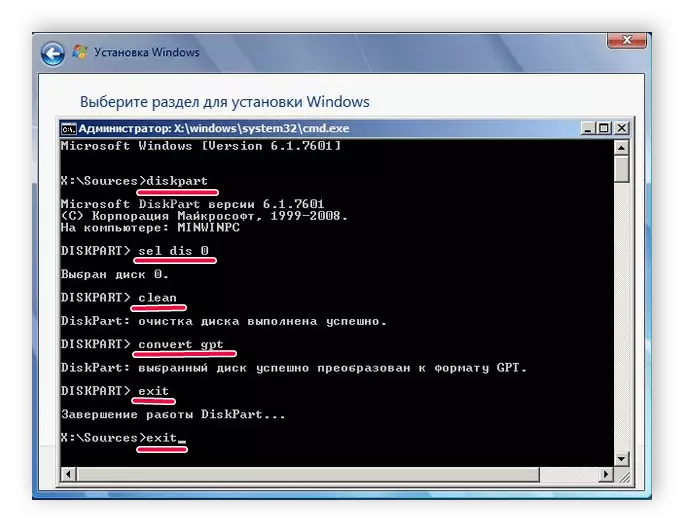
Skaityti daugiau: "Windows 7" diegimas GPT diske
Tais atvejais, kai žymėjimas lieka standartiniame MBR formatu, jis lieka tik paleisti diską arba įkelkite "flash" diską, kad pradėtumėte diegimą. Šios temos taip pat skiriamos atskiroms medžiagoms, į kurias galite pereiti paspausdami vieną iš šių antraščių.
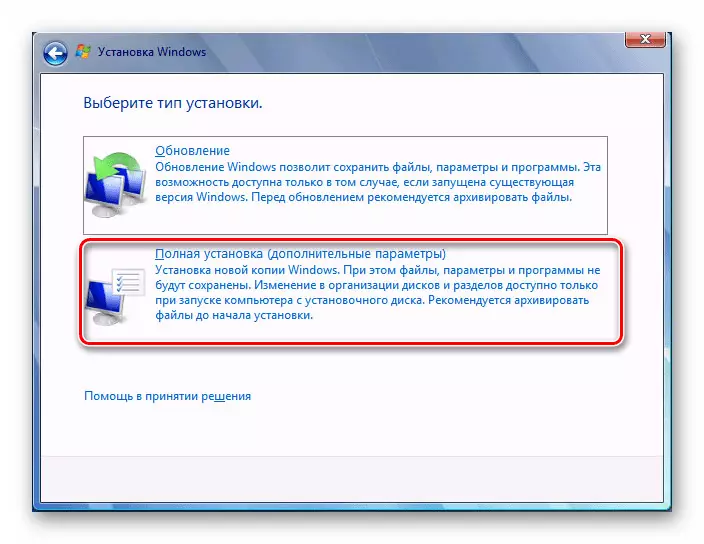
Skaityti daugiau:
"Windows 7" operacinės sistemos įdiegimas iš CD
"Windows 7" diegimas su įkrovos blykstės disku
6 žingsnis: vairuotojų įrengimas
Po pirmojo sėkmingo paleidimo operacinė sistema nėra visiškai paruošta operacijai, nes jis neturi įmontuotas komponentų ir periferinių vairuotojų. Jie yra būtini siekiant užtikrinti, kad įranga teisingai atlieka visas savo funkcijas ir galėtų bendrauti tarpusavyje. Jei niekada nesikreipiate į tokią programinę įrangą, kitos mūsų svetainės instrukcijos padės spręsti šią programinę įrangą.
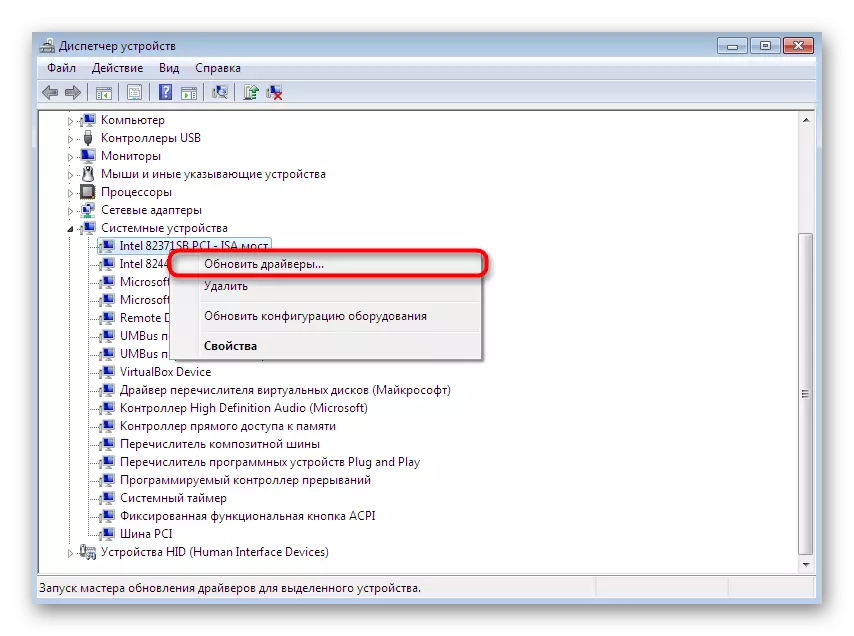
Skaityti daugiau:
"Windows 7" tvarkyklės naujinimas
Vairuotojų diegimas "Windows 7"
7 žingsnis: Silpnų kompiuterių nustatymas
Galutinis etapas skirtas silpnųjų kompiuterių savininkams, norintiems optimizuoti įdiegtos OS veikimą, kad būtų užtikrintas maksimalus greitis. Rekomenduojama atlikti keletą rekomendacijų, skirtų atlikti OS apkrovą. Tai apima nereikalingų paslaugų, autokradų programų, vizualinių efektų ir specialios programinės įrangos naudojimo išjungimas.
Skaityti daugiau:
"Windows 7" nustatymas silpniems kompiuteriams
Ką pasirinkti naršyklėje silpnam kompiuteriui
Tiesiog jūs sužinojote viską apie "Windows 7" diegimą SSD. Kaip matyti, beveik nėra jokių unikalių tokio metodo savybių, todėl lieka tik sekti kiekvieną etapą, kad būtų galima lengvai užbaigti diegimą ir pereiti prie visiško kompiuterio naudojimo.
